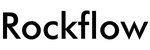Du möchtest Klaviyo auf Deutsch umstellen und in Deutschland rechtssicher verwenden?
Dann erfahre in diesem Beitrag wie du die Einrichtung für Deutschland in wenigen Schritten schnell erledigst.
Klaviyo Administrationsoberfläche auf Deutsch umstellen?
Bereits bei deinem ersten Login wirst du feststellen, dass alle Einstellungen in englischer Sprache vorgenommen werden müssen.
Die Administrationsoberfläche von Klaviyo lässt sich derzeit leider nicht auf Deutsch umstellen.
Mit einfachen Englischkenntnissen solltest du dich aber schnell und einfach in Klaviyo zurechtfinden.
Zeitzone für Deutschland konfigurieren
Damit E-Mails zu den richtigen Zeiten versendet werden können und auch deine Daten stimmen, muss die Zeitzone auf Europe/Berlin eingestellt werden.
Gehe hierzu auf:
Account (rechts oben) → Contact Information → Organization → Timezone → Europe/Berlin

Währung auf € umstellen
Die Währung stellst du ebenfalls im Bereich Account ein:
Account (rechts oben) → Contact Information → Organization → Account Currency Symbol → (€) Germany
An dieser Stelle kannst du das Symbol für alle E-Mails in Klaviyo Flows und Campaigns bestimmen.

Darüber hinaus kannst du das Symbol auch in einzelnen E-Mails festlegen. Zum Beispiel wenn du Shops in mehreren Ländern betreibst.
Um das Symbol auf der Ebene einzelner E-Mails zu ändern gehe wie folgt vor:
E-Mail Builder → Styles → Data Format → (€) Deutschland

Wenn dein € Zeichen vor dem Betrag steht:
Wenn deine Preise noch mit einem vorangestellten € Zeichen ausgegeben und mit einem Punkt getrennt werden, z.B. €29.95, dann steht deine Währung noch auf (€) European Union. Ändere es einfach auf (€) Deutschland.
Subscribe Page und E-Mail Bestätigung auf deutsche Sprache ändern (Lists)
In deinen Listen (Lists) werden deine Kontakte gespeichert. Um die Sprache der Subscribe Page und deiner E-Mail Bestätigung beim Double-Optin auf Deutsch umzustellen, gehst du auf die zu konfigurierende Liste.
Lists & Segments → Liste auswählen → Settings → Language
Es stehen zwei Auswahlen für Deutsch zur Verfügung:
- German = Deutsch Siezen / Anrede Sie
- German (informal) = Deutsch Duzen / Anrede Du

Mit dieser Konfiguration ändern sich bereits feste Bestandteile deiner Subscribe & Preference Pages auf Deutsch. Die restlichen Textinhalte musst du dann noch unter folgenden Einstellungen anpassen:
Lists & Segments → Liste auswählen → Subscribe & Preference Pages
Hier kannst du die einzelnen Seiten durchgehen und auf Deutsch übersetzen.

E-Mail Templates & Inhalte
Wenn du E-Mails für Campaigns oder Flows erstellst, dann kannst du den Inhalt einfach in Deutsch schreiben.
Bei den dynamischen “Tags” wie
- Manage Preferences
- Unsubscribe
- Webview
kannst du diese wie folgt übersetzen.

Unsubscribe übersetzen
| Wenn du keine E-Mails mehr erhalten möchtest, {% unsubscribe ‚klicke hier‘ %}. | Wenn du keine E-Mails mehr erhalten möchtest, klicke hier. |
Natürlich kannst du den Text nach deinen Wünschen anpassen.
Das gleiche Prinzip kannst du auch für die weiteren Tags anwenden.
Manage Preferences übersetzen
| Du möchtest deine Einstellungen aktualisieren? {% manage_preferences ‚Klicke hier‘ %}. | Du möchtest deine Einstellungen aktualisieren? Klicke hier. |
WebView übersetzen
| E-Mail wird nicht korrekt angezeigt? {% web_view ‚Im Browser ansehen‘ %}. | E-Mail wird nicht korrekt angezeigt? Im Browser ansehen. |
Detaillierte Informationen zum Übersetzen der Tags findest du auch auf dieser Klaviyo Hilfeseite: Unsubscribe Tag
Double Opt-in und Datenschutz für Deutschland konfigurieren
Um den Anforderungen der DSGVO und anderen Datenschutzanforderungen in Deutschland gerecht zu werden, müssen weitere Einstellungen vorgenommen werden.
Double Opt-in aktivieren
Das Double Opt-in Verfahren solltest du in Deutschland auf jeden Fall einhalten.
Standardmäßig ist dieses in Klaviyo bereits aktiviert. Die Konfiguration erfolgt auf der Ebene deiner Listen.
Die Einstellungen prüfen bzw. ändern kannst du unter:
Lists & Segments → Liste auswählen → Settings → Opt-in Process

Opt-in Formulare mit Datenschutz-Checkbox
In Klaviyo lassen sich Opt-in Formulare mit und ohne Datenschutz-Checkbox realisieren.
Nutze hierfür den Block “Multi Checkbox” im Form Builder. Du kannst anschließend eine Option für den Datenschutzpassus verwenden.
Aktuell kann man in Labels leider keinen Link zur Datenschutzerklärung einbetten. Wenn du also auch auf deine Datenschutzerklärung verlinken möchtest, musst du einen weiteren Textblock unterhalb deiner Checkbox platzieren.
Setze die Checkbox auf “required” damit eine Zustimmung notwendig ist, um fortzufahren.
Über die Property Options kannst du eine zuvor erstellte Property z.B. “optin_consent” auf TRUE speichern.
Properties kannst du in deinen Profilen finden und konfigurieren.

Auftragsverarbeitungsvertrag (AV) / Data Processing Agreement (DPA)
Wie Klaviyo personenbezogene Daten für dich verarbeitet ist im Data Processing Agreement (DPA) beschrieben. Das DPA entspricht dem deutschen Auftragsverarbeitungsvertrag (AV-Vertrag) gemäß DSGVO.
Den DPA von Klaviyo findest du unter:
https://www.klaviyo.com/legal/dpa
Über den Support hast du auch die Möglichkeit einen individuellen Vertrag mit Klaviyo abzuschließen.
Kundendaten Profile dauerhaft in Klaviyo löschen
In Klaviyo gibt es drei verschiedene Arten von Profilen
- Active: Profile die angemeldet und aktiv sind
- Suppressed: Profile die deaktiviert / abgemeldet sind
- Deleted: Profile die endgültig gelöscht sind
Die Daten von Suppressed Profiles bleiben in Klaviyo erhalten, aber es können keine E-Mails an diese Kontakte gesendet werden. Das Löschen von Profilen aus Klaviyo hingegen entfernt deren Daten vollständig.
Um ein einzelnes Profil endgültig zu löschen, musst du dieses aufrufen. Den Button “Delete Profile” findest du auf jeder Profilseite ganz unten.
Wenn du mehrere Profile gleichzeitig löschen möchtest, dann musst du für die zu löschenden Kontakte eine Liste oder ein Segment anlegen.
Anschließend gehst du auf
Account → Settings → Profile Maintenance → Remove Profiles
Wähle das entsprechende Segment oder die Liste, die du löschen möchtest.

Eine bebilderte Anleitung hierzu findest du hier: Klaviyo Bulk Delete Contacts
Disclaimer / Haftungsausschluss
Wir sind keine Rechtsberatung und die Anforderungen an den Datenschutz können sehr facettenreich sein. Unser Beitrag spiegelt unsere langjährige Erfahrung wider und dient dem unverbindlichen Informationszweck. Wir empfehlen dir deshalb grundsätzlich nicht nur für Klaviyo, sondern auch für deinen gesamten Shop auf einen Datenschutzexperten bzw. eine Rechtsberatung zurückzugreifen.